10- Aplique a Mask Narah_0366
/ Invert desmarcado / Delete / Merge Group
11- Effects / 3D Effects /
Drop Shadow / H e V = 0 / Opacity 100 / Blur 0 / Cor preta
12- Effects / User Defined
Filters / Emboss 6
13- Adjust / Sharpness /
Sharpen More
14- Layers / Merge / Merge
Visibile
15- Layers / New Raster Layer
16- Selections / Load
/ Save Selection / Load Selection From Disk / gr_sel_estilo
Invert desmarcado
17- Effects / 3D
Effects / Chisel / Size 15 / Solid color selecionado / Cor
escura da tag
18- Edit / Copy na
imagem da paisagem
19- Edit / Paste Into
Selection
20- Selections / Select None
21- Layers / Merge / Merge
Visible
22- Aplique a Mask
4hootyedgemask / Invert selecionado / Delete / Merge Group
23- Image / Canvas
Size como o print:
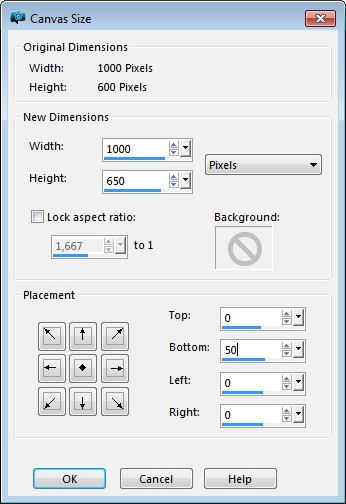
24- Effects / 3D Effects /
Drop Shadow / H e V: 10 / Opacity: 100 / Blur: 15 / Cor
preta
25- Layers / New Raster
Layer / Pinte com uma cor escura do top
26- Layers / Arrange / Move
Down
27- Edity / Copy no
tube principal / Paste As New Layer
Layers / Arrange /
Bring To Top
28- Posicione como queira /
Resize, se necessário
29- Drop Shadow a critério
30- Image / Add Borders /
Symmetric marcado 1 px / Cor preta
31- Image / Add
Borders / Symmetric marcado 2 px / Cor clara da tag
32- Image / Add Borders /
Symmetric marcado 1 px / Cor preta
33- Selections /
Select All
34- Escolha duas cores da tag
a critério e faça um Gradiente Linear /
Angle 45 / Repeats 5
/ Invert selecionado
35- Image / Add
Borders / Symmetric marcado 30 px / Cor branca
36- Selections / Invert
37- Pinte essa borda com o Gradiente
38- Effects /
Artistic Effects / Enamel / Custom 2

39- Effects / 3D Effects / Inner Bevel conforme
print

40- Selections /
Select None
41- Image / Add borders /
Symmetric marcado 2 px / Cor preta
42- Image / Resize
para Width 1000 px
43- Assine e salve em
Jpg


Créditos:
Tag Principal
Tube Jpg Anna Homchik
Tube principal
CickaDesign
Seleção gmr_estilo
Masks Narah_0366 e
4hootyedge mask
Tag Modelo 1
Tube Jpg Anna br
Tube principal
Malackatube
Seleção gmr_estilo
Masks Narah_0366 e
4hootyedge mask
Tag Modelo 2
Tube anna.br
Tube principal
cickadesign
Seleção gmr_estilo
Masks Narah_0366 e
4hootyedge